Apa alamat IP Raspberry Pi saya?
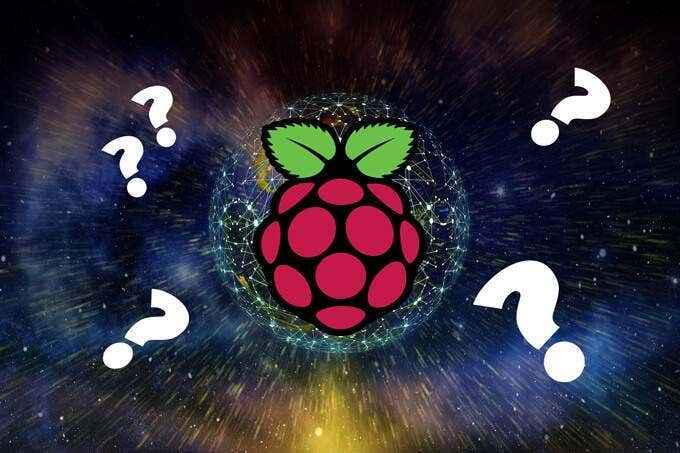
- 949
- 225
- Dominick Barton
Setiap perangkat di jaringan memiliki protokol internet atau alamat IP. Alamat IP adalah bagaimana Anda mengidentifikasi perangkat tertentu di jaringan Anda di antara yang lainnya, seperti halnya jalan atau alamat pos. Jika Anda ingin terhubung ke perangkat di jaringan Anda, Anda perlu mengetahui alamat IP -nya, dan kadang -kadang itu sulit ditemukan.
Artikel ini akan menunjukkan kepada Anda cara menemukan alamat IP pi raspberry yang terhubung ke jaringan Anda. Dalam beberapa kasus, alamat IP PI Anda bisa dinamis. Itu artinya bisa berubah. Jika alamat IP Raspberry Pi Anda telah berubah, Anda perlu cara untuk mengetahui IP baru. Karena Anda mungkin atau mungkin tidak memiliki tampilan yang terhubung ke PI Anda, kami akan memandu Anda melalui beberapa cara untuk menemukan alamat IP PI Anda dengan dan tanpa tampilan.
Daftar isi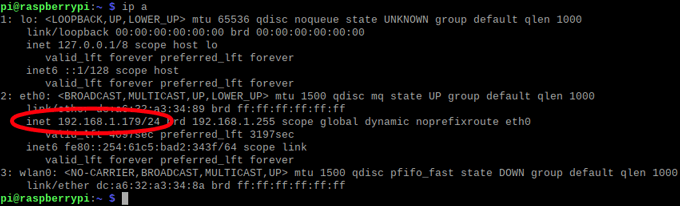
- Alamat IP akan muncul dalam bentuk berikut: inet 192.168.X.X.
- Dalam contoh di atas, Raspberry Pi terhubung ke jaringan melalui Ethernet, sehingga alamat IP muncul di eth0 bagian. Jika terhubung melalui wifi, alamat IP akan muncul di wlan0 bagian.
Jika Anda memiliki desktop Linux
Jika Anda memiliki raspberry pi os dengan desktop yang diinstal pada pi Anda, Anda dapat dengan mudah menemukan alamat IP PI Anda dengan melayang mouse di atas ikon jaringan (dua panah) di sudut kanan atas, di sebelah jam. Panel Informasi akan muncul menunjukkan koneksi jaringan Raspberry Pi Anda.
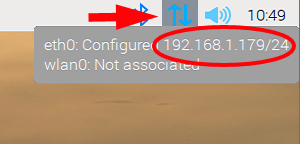
Jika PI Anda terhubung ke jaringan melalui Ethernet, Anda akan melihat alamat IP Raspberry Pi Anda setelahnya eth0. Pada gambar di atas, alamat IP adalah 192.168.1.179. Abaikan tebasan dan angka setelahnya. (Itu memberi tahu Anda submask.) Jika PI Anda terhubung ke jaringan Anda melalui WiFi, Anda akan melihat alamat PI Anda setelahnya wlan0.
Cara menemukan alamat IP PI Anda dari komputer Windows di jaringan yang sama
Berikut adalah beberapa cara mudah untuk menemukan alamat IP PI Anda dari komputer lain di jaringan yang sama.

Gunakan perintah hostname
Menggunakan perintah hostname adalah cara yang baik untuk menemukan alamat IP Raspberry Pi Anda dari komputer yang berbeda di jaringan yang sama.
- Di komputer Windows yang ada di jaringan yang sama dengan PI Anda, luncurkan prompt perintah dengan mengetik cmd ke dalam kotak pencarian dan menekan Memasuki.
- Di jendela Command Prompt, ketik nslookup raspberrypi.
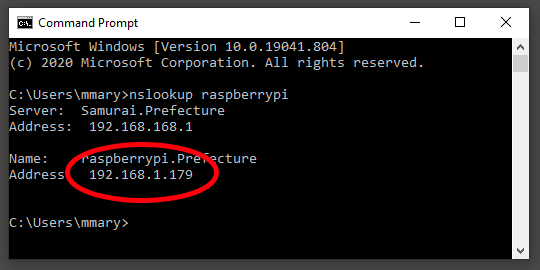
- Seperti yang Anda lihat di atas, perintah nslookup telah mengembalikan dua hasil. Yang pertama adalah alamat gateway (alamat router Anda), dan yang kedua adalah alamat IP Raspberry Pi Anda.
- Catatan: Jika perintah mengembalikan “*** [name_of_your_network] tidak dapat menemukan raspberrypi: domain yang tidak ada,” itu berarti PI tidak ada di jaringan yang sama, Anda memiliki kesalahan ketik dalam perintah, atau komputer Anda tidak 'T memiliki akses ke permintaan server DNS.
Gunakan perintah ping
Sebagian besar perangkat jaringan mengaktifkan perintah ping, dan sebagian besar gambar raspberry pi memiliki ping diaktifkan secara default. Namun, ada kemungkinan bahwa perintah ping telah dinonaktifkan pada PI Anda, jadi metode ini mengidentifikasi alamat IP PI Anda tidak dijamin berfungsi.
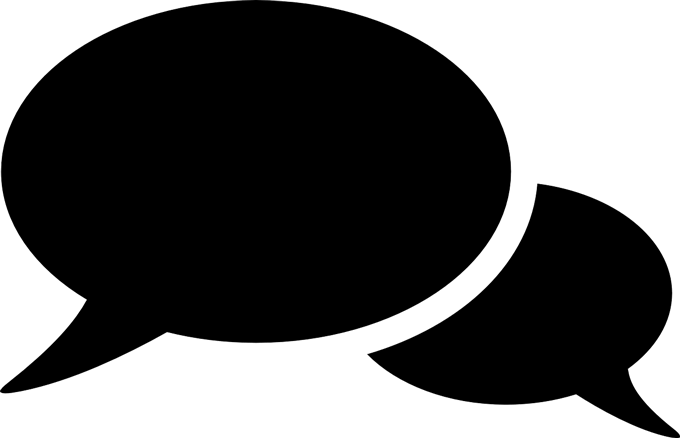
Menggunakan perintah ping seperti memainkan permainan marco polo. Anda berteriak, "Marco" dan perangkat jaringan Anda merespons, "polo," memberikan lokasinya.
- Di komputer Windows yang ada di jaringan yang sama dengan PI Anda, luncurkan prompt perintah dengan mengetik cmd ke dalam kotak pencarian dan menekan Memasuki.
- Di jendela Command Prompt, ketik ping raspberrypi dan tekan Memasuki.
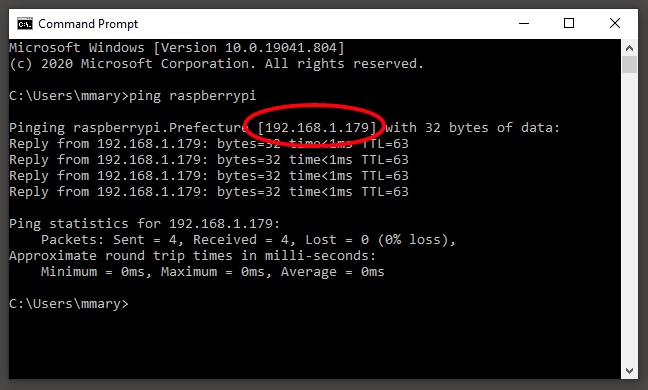
- Di screencap di atas, Anda dapat melihat bahwa alamat IP ditampilkan beberapa kali. Jika perintah ping gagal, alamat IP yang dikembalikan mungkin masih benar, jadi lihat apakah itu berfungsi.
- Catatan: Jika ping tidak dapat menemukan Raspberry Pi di jaringan Anda, Anda akan mendapatkan pesan kesalahan yang mengatakan, “Permintaan ping tidak dapat menemukan host raspberrypi. Silakan periksa namanya dan coba lagi.”Dalam hal ini, cobalah salah satu metode di bawah ini.
Cara menemukan alamat IP PI Anda dengan alat pihak ketiga
Loop Alat Pemindai Jaringan Melalui setiap alamat IP yang mungkin di jaringan Anda dan cobalah untuk mendeteksi host yang tersedia, seperti Raspberry Pi Anda. Ingat, alat -alat ini hanya akan berfungsi jika komputer atau telepon Anda ada di jaringan yang sama (saya.e., terhubung ke router yang sama) dengan pi raspberry Anda.
Gunakan pemindai ip marah
Angry IP Scanner adalah program open source dari Anton Keks dan dicintai oleh banyak pengguna Raspberry PI. Yang terbaik adalah mengunduh pemindai ip yang marah dari halaman github -nya. Dengan begitu Anda pasti akan mendapatkan rilis terbaru. Alat ini tersedia untuk Windows, Mac OS, dan Linux.
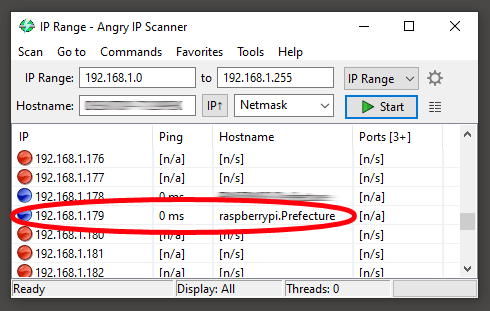
Instal dan Jalankan Pemindai IP Angry di komputer lain di jaringan yang sama dengan PI Anda. Metode ini memiliki keuntungan menemukan setiap perangkat di jaringan Anda. Cari hasilnya dengan nama host yang dimulai Raspberrypi. PERINGATAN: Hanya jalankan alat ini jika Anda memiliki jaringan!
Gunakan aplikasi Fing di ponsel cerdas Anda
Fing adalah aplikasi yang tersedia untuk Android dan iPhone yang memindai jaringan lokal Anda dan menampilkan alamat IP semua perangkat di jaringan itu.
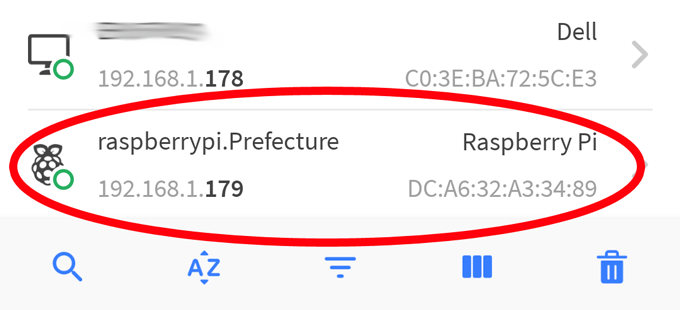
Menjalankan Aplikasi Fing akan menghasilkan daftar semua perangkat di jaringan Anda. Cari hasilnya dimulai dengan Raspberrypi, dan alamat IP PI Anda akan terdaftar.
- « Cara memperbaiki kesalahan pembaruan windows
- Cara memperbaiki kesalahan “wi-fi tidak memiliki kesalahan konfigurasi ip” yang valid ” »

